Aggiornato il 07/03/2025 • Archiviato in: Recupera file di documenti • Soluzioni comprovate
Cosa fareste se il progetto di Adobe Photoshop a cui avete lavorato per una settimana sparisse nel nulla senza preavviso? Ovviamente, la delusione e lo sgomento seguono la stessa sorte. Il documento di Photoshop, chiamato semplicemente file PSD, è quello che memorizza le immagini modificate insieme ad altre opzioni di imaging in Photoshop. Allo stesso modo, Photoshop è ideale per la modifica delle immagini e può essere utilizzato anche per il semplice editing video. Tali file sono archiviati con estensione.PSD.
È nel caso in cui questi file vengano cancellati o formattati accidentalmente che è necessario eseguire un recupero PSD. Questo post vi fornisce le il miglior software di recupero di file fotografici che potete usare per recuperare qualsiasi file PSD cancellato/corrotto in semplici passi. Pertanto, per eseguire un recupero PSD più veloce, basta scaricare il miglior software di recupero PSD qui sotto e seguire i passaggi per recuperare i file PSD cancellati senza esitazione.
Se avete cancellato i vostri file PSD e volete recuperarli subito, non preoccupatevi, ci sono dei trucchi che potete usare per recuperare i vostri file. Diamo un'occhiata a come recuperare i file cancellati di Photoshop con 4 metodi utili.
Probabilmente l'opzione migliore è quella di usare l'affidabile Recoverit PSD recovery per recuperare i file PSD. Una volta installato, il software è in grado di recuperare i file Photoshop eliminati con pochi clic. Questo strumento è una bomba perché non solo vi guida lungo i percorsi di recupero dei file PSD, ma vi permette di recuperare i dati persi gratuitamente con la sua prova gratuita.
È possibile guardare il video di un minuto e ottenere un tutorial completo sul recupero dei file PSD con Recoverit PSD Recovery.
Se vi capita di perdere i vostri file PSD e siete in preda al panico, rilassatevi. Questi passaggi vi mostreranno come recuperare i file PSD cancellati in modalità semplice, dopo aver scaricato e installato il miglior programma per il recupero dei file PSD. Recoverit PSD recovery.
Step 1Selezionare un'unità disco rigido per la scansione dei dati
A seconda che i dati siano stati salvati sul disco (C) o sul disco (D), selezionare il disco da cui recuperare i dati. Una volta selezionata l'unità, il software di recupero file PSD di Recoverit vi permetterà di eseguire una scansione.

Step 2Scansione dell'unità disco rigido selezionata
Selezionare un'unità disco rigido, quindi fare clic sul pulsante "Start" in basso a destra dello schermo. In questo modo si avvia il processo di scansione. Al termine, fare clic sul pulsante "OK" per visualizzare tutti i tipi di file recuperabili.
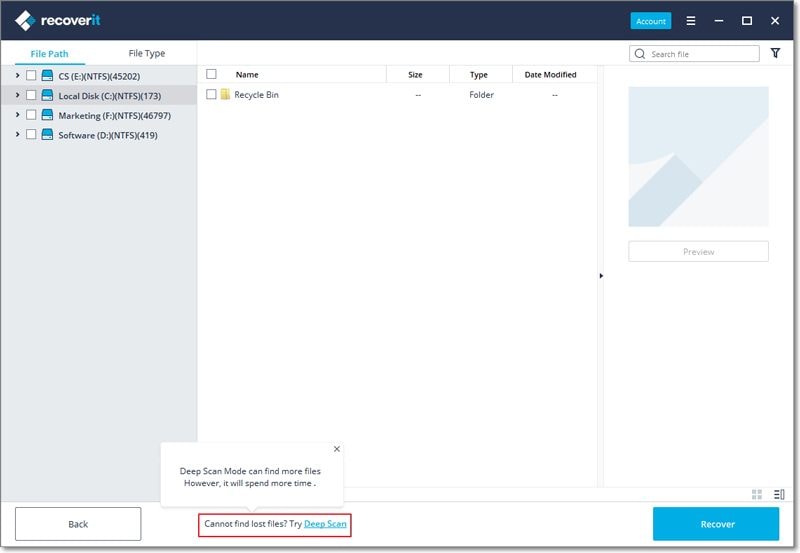
Step 3Anteprima e recupero dei file di destinazione
Sarete in grado di avere una visione di tutti i file PSD. È quindi possibile selezionare e recuperare i file PSD danneggiati o eliminati accidentalmente. Selezionate tutti i file da recuperare e fate clic sul pulsante "Recupera".

Nota: Una volta completato il recupero, non salvare i file recuperati nel luogo di origine. Piuttosto, salvateli in un'altra posizione o, meglio ancora, su un disco esterno come un'unità flash.
È possibile eseguire un ripristino PSD gratuito dal backup del file PSD. Tuttavia, questo è possibile solo se è stato eseguito il backup dei file prima della perdita. È possibile salvare i file di backup in altre posizioni o su dispositivi di archiviazione esterni. Inoltre, anche l'utilità di backup di Windows può aiutarci a eseguire il backup dei file PSD. Potrebbero esserci copie shadow dei file create da Windows. Possono essere memorizzate come punti di ripristino. È sufficiente abilitare la funzione.
Se si è appena verificato un arresto anomalo e ci si rende conto di non aver salvato i file PSD, questa è l'opzione che fa per voi. È sufficiente recuperare i file PSD dopo l'arresto anomalo seguendo questi passaggi.
La terza opzione consiste nel recuperare i dati dai file temporanei. Seguite semplicemente questi passaggi e scoprite come recuperare i file PSD dai file temporanei.
Nessuno degli ultimi 3 metodi funziona? Passare a Metodo 1 e utilizzare Recoverit PSD Recovery per recuperare un file PSD cancellato.
Avete perso le immagini di Photoshop o avete problemi ad accedervi e vi chiedete come recuperare un file PSD danneggiato? Date un'occhiata a questi mezzi e vi stupirete di quanto sia facile recuperare rapidamente un file PSD.
Photoshop dispone di una funzione di salvataggio automatico che consente di recuperare facilmente il file PSD nel caso in cui il file si sia improvvisamente danneggiato. A differenza del recupero PSD online che richiede la connessione a Internet, il salvataggio automatico è abilitato per impostazione predefinita nel momento in cui si installa il software Photoshop.
È possibile accedere alla cartella di recupero di Photoshop Auto per trovare tutti i file PSD e recuperare il file PSD non salvato. Sono stati memorizzati in questa posizione: System drive (C:)/Users/ il vostro nome utente qui/AppData/Roaming/Adobe Photoshop/AutoRecover
Se non è possibile vedere i file perché i file salvati o di backup sono nascosti, è possibile andare in Vista/Opzioni in Esplora file, attivare la funzione Mostra file nascosti nella scheda denominata Vista.
L'eliminazione accidentale è un fenomeno comune per la perdita di file PSD. Imparate a salvare il vostro lavoro man mano che procedete con la modifica. Nella maggior parte dei casi, vi coglierà impreparati mentre cercate di liberare spazio su disco o di rimuovere i duplicati. Per quanto sia spiacevole, è possibile cercare dei modi per recuperare i file PSD eliminati e riavere i propri file.
La formattazione dell'unità, se non eseguita correttamente, può causare danni ai file PSD. È ideale formattare una partizione alla volta, tenendo presente che i file diventano invisibili dopo la formattazione.
Un crash del sistema o un'improvvisa interruzione di corrente sono le cause principali di tale corruzione. È in questo caso che i backup energetici possono risparmiare un sacco di preoccupazioni. Tuttavia, è anche possibile eseguire un ripristino, anche se ciò potrebbe comportare qualche inconveniente.
Forse la partizione appena eliminata contiene i file PSD. Una volta confermato il pulsante, avrete cancellato tutti i file. È possibile agire in modo intelligente ed eseguire il backup dei file, altrimenti sarà necessario recuperare i file PSD per ripristinarli.

PSD è lo stile predefinito che Photoshop utilizza per salvare i dati. PSD è un formato di file accettato che supporta numerose modalità di immagine come duotono, RGB, scala di grigi, bitmap, multicanale e altro. La caratteristica unica di PSD è che permette di lavorare con qualsiasi immagine a livello individuale. Tuttavia, è necessario appiattire questo livello una volta completata l'immagine. L'appiattimento dei livelli consente di convertire i file in altri formati GIF, TIFF e JPG. Questi formati sono facilmente condivisibili rispetto ai formati PSD.
Ricordate che una volta convertiti i file PSD nei formati condivisibili, non è più possibile riconvertirli in PSD. Ciò significa che non è più possibile lavorare con i livelli come prima. Per sicurezza, salvate sempre qualsiasi formato PSD durante la conversione per evitare di cancellare accidentalmente i file di Photoshop o, ancora di più, di sovrascrivere il vostro file.
Per concludere, i file PSD subiscono un processo noioso per scomparire. Può quindi essere straziante perdere improvvisamente un progetto che ha richiesto molte ore di lavoro. È qui che entra in gioco il vantaggio del recupero PSD online.
Ma cosa succede se anche la connessione a Internet non risponde a un rimedio urgente? Optate per tutte le foto di software di recupero. Recoverit Data Recovery è semplice da usare, con una guida dettagliata che vi aiuterà passo dopo passo. Utilizzate questo software gratuito per recuperare il vostro file PSD danneggiato appena in tempo. Inoltre, è possibile utilizzarlo per recuperare immagini JPG e altro ancora.